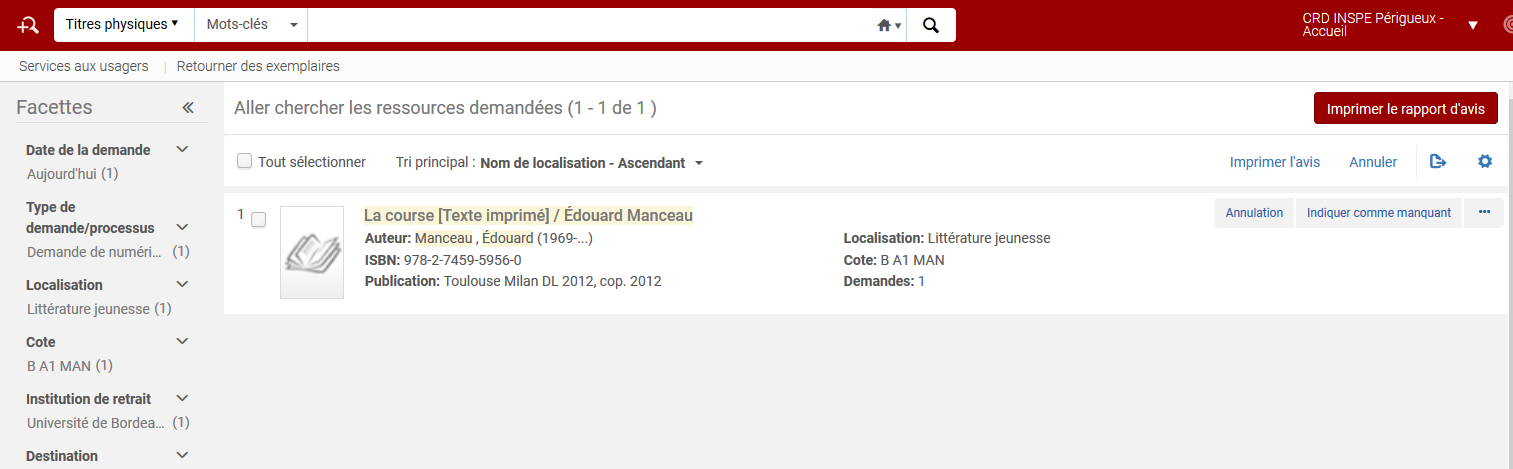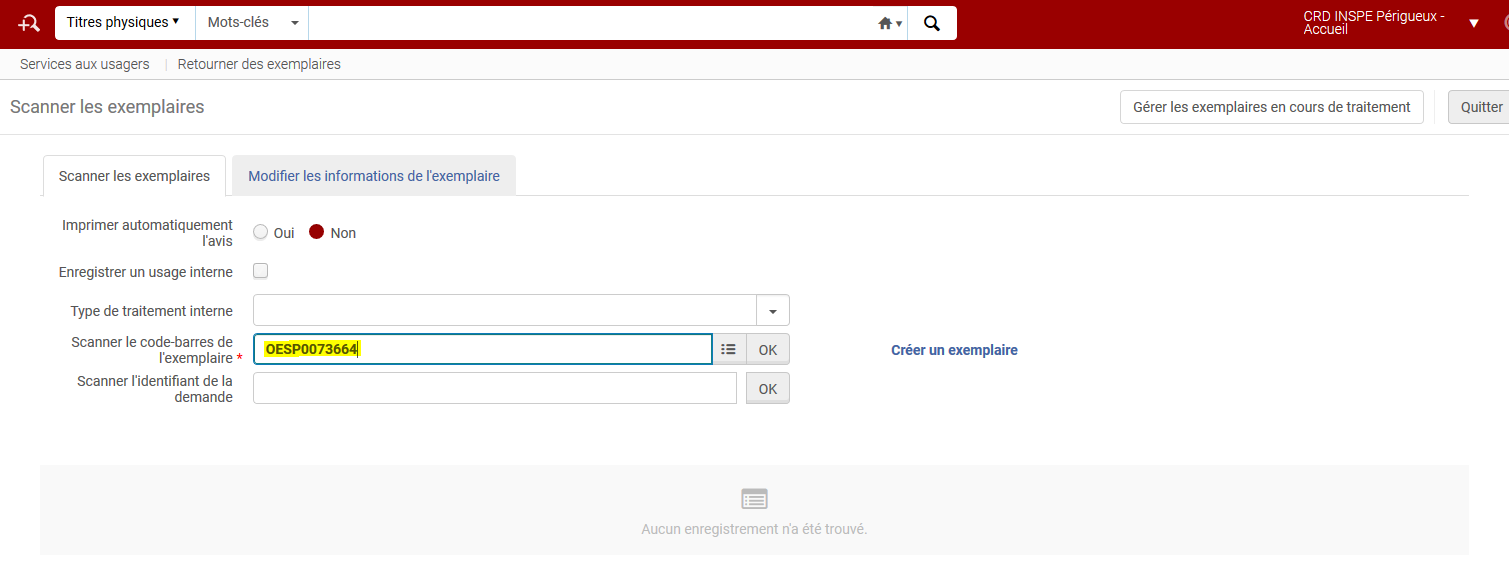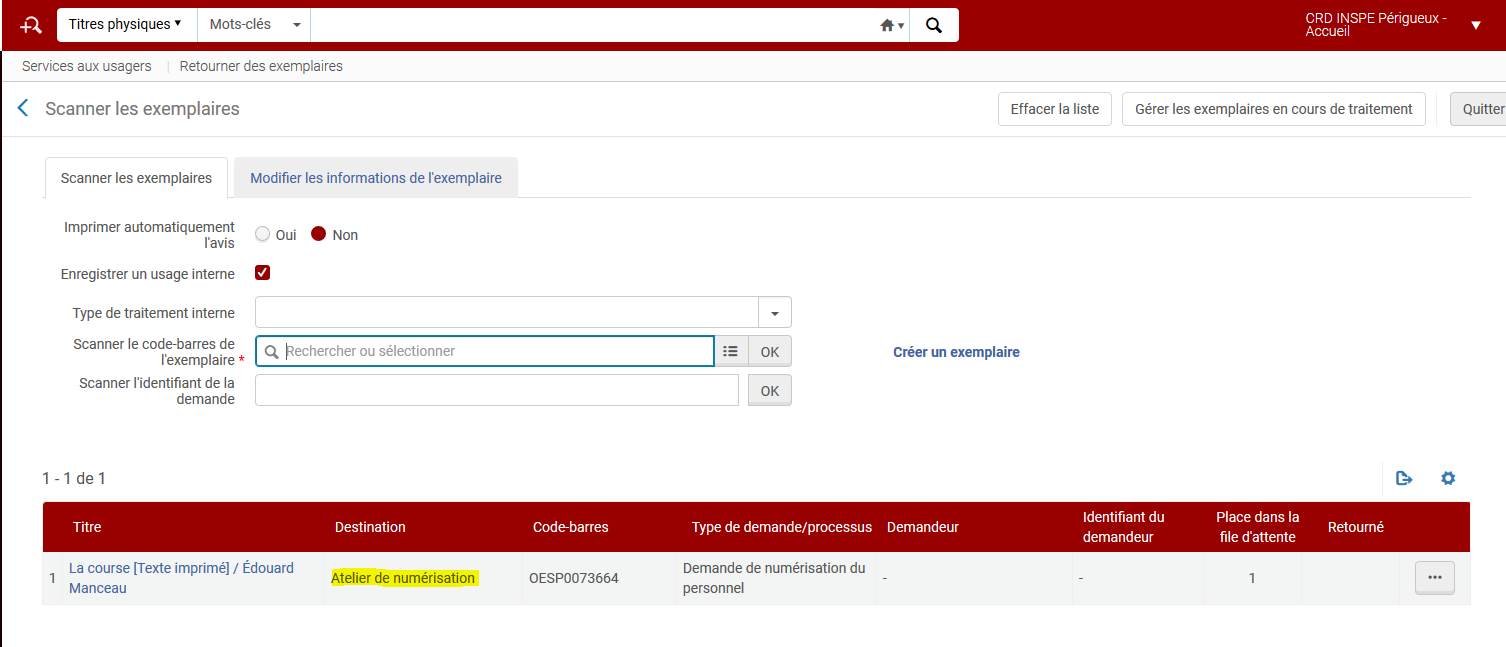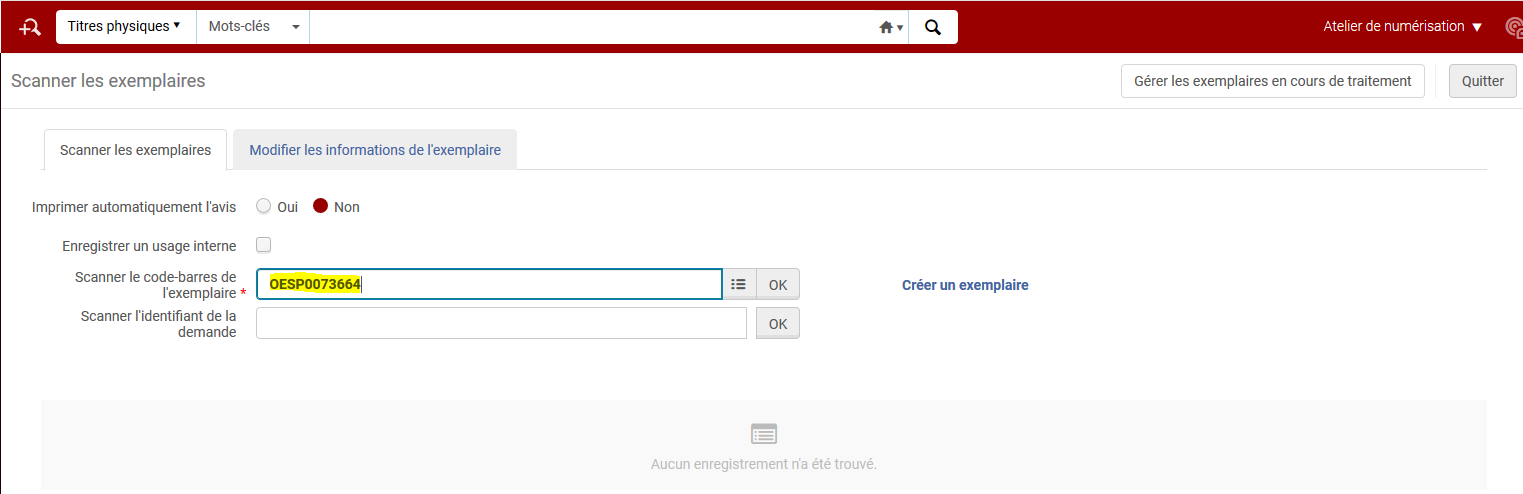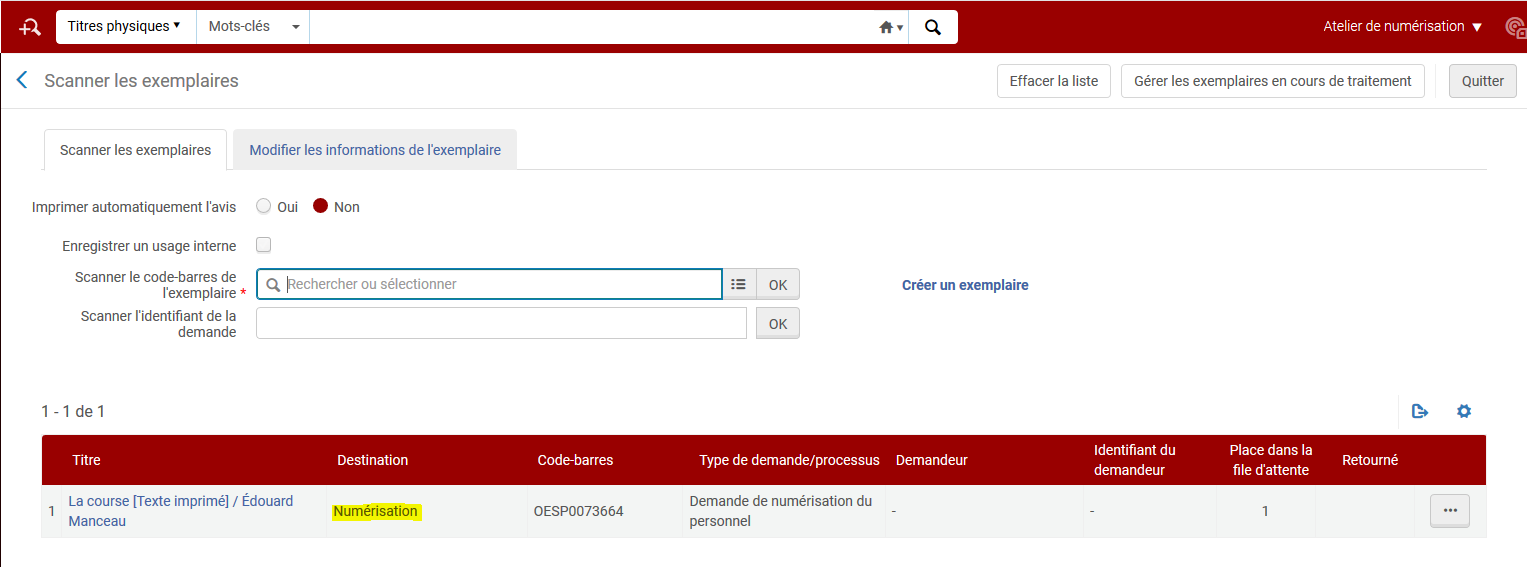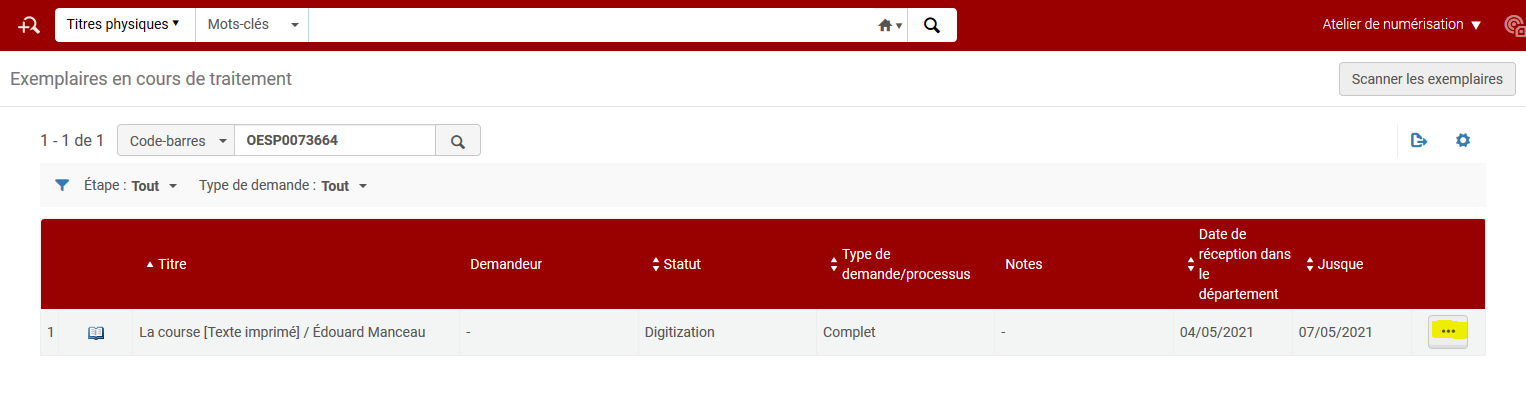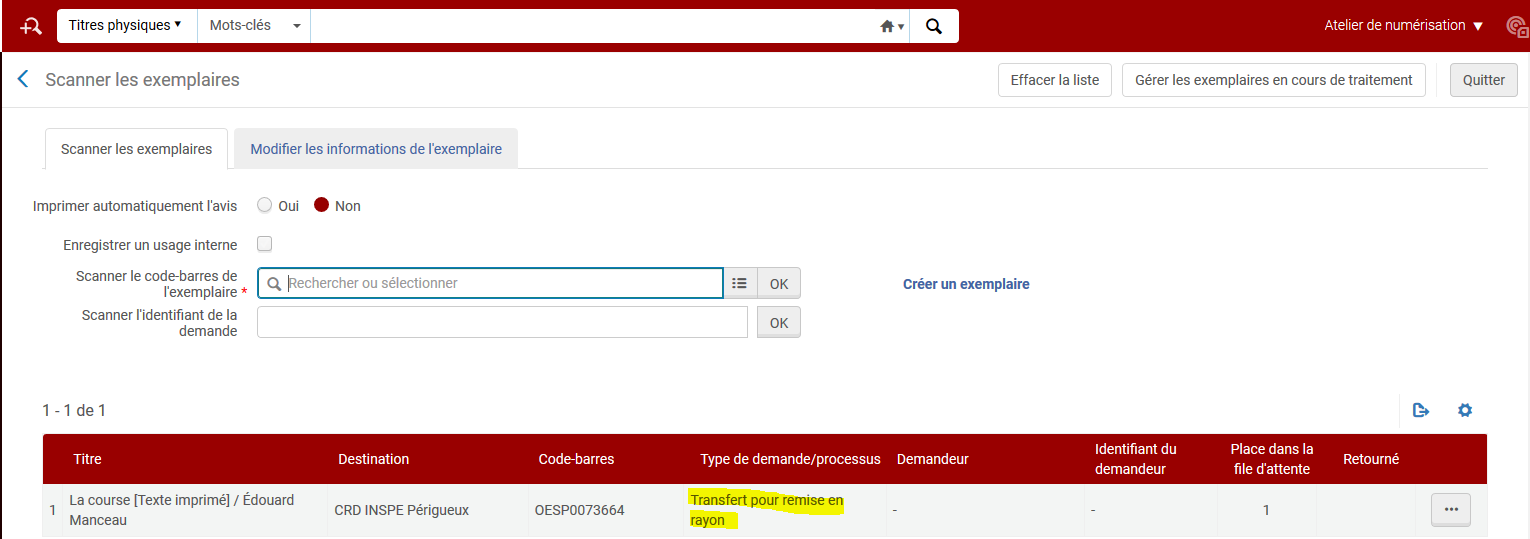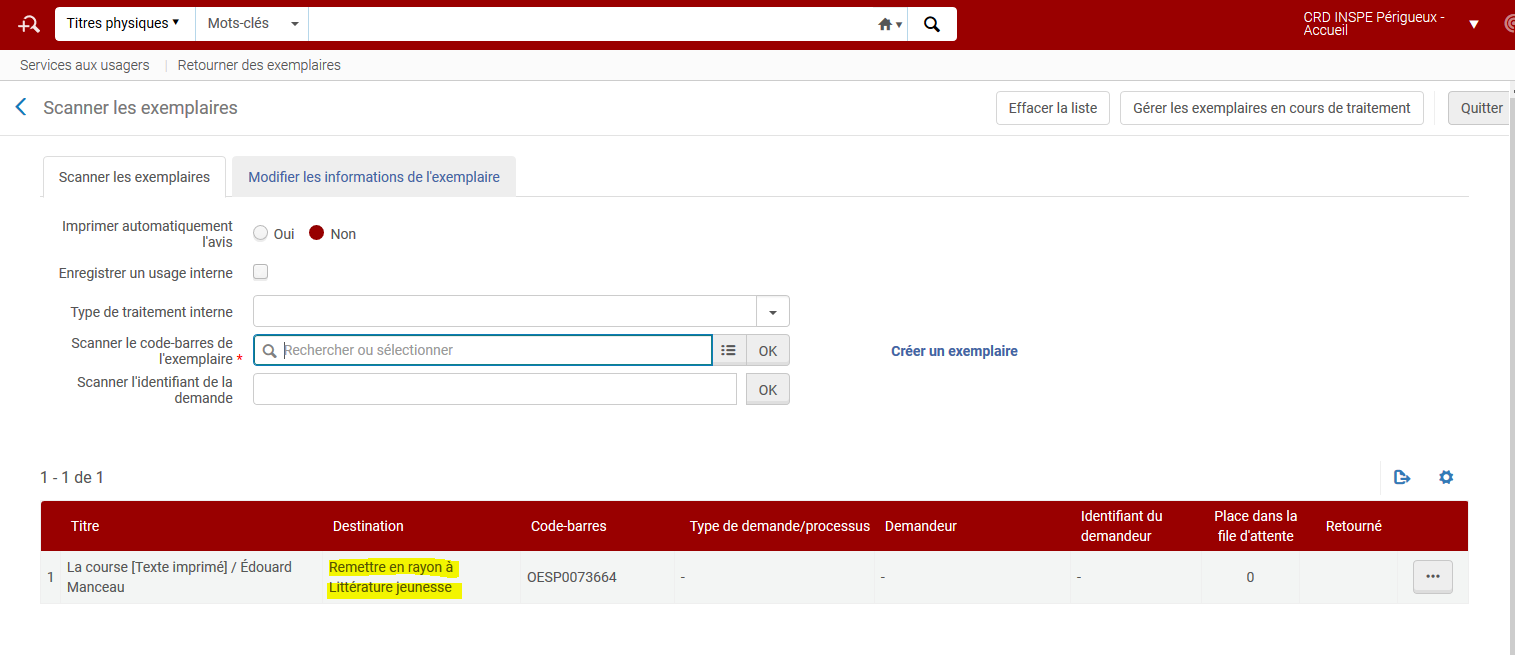Attention ! Avant toute opération, vérifier que l’on est localisé à un bureau de prêt de la bibliothèque dans laquelle vous vous trouvez.
Cliquer sur l’icône ![]() dans la barre de navigation principale d’Alma et choisir son bureau de prêt.
dans la barre de navigation principale d’Alma et choisir son bureau de prêt.
Si l’on coche le bouton « Toujours afficher la localisation actuelle », la localisation apparaît toujours sur la barre de navigation principale à la place du bouton ![]()
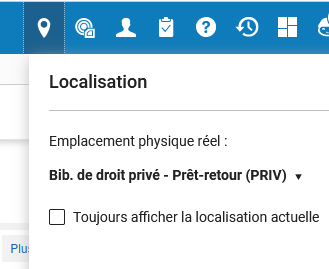
En amont, une demande de numérisation a été formulée via le catalogue Babord + ou l’interface professionnelle Alma.
Étape 1 : depuis la bibliothèque
La demande de numérisation s’imprime et nous la retrouvons sur la page « Prendre en rayon » du menu des « Services aux usagers » :

Attention ! Attendre que le service du patrimoine documentaire entre en contact avec vous avant de sortir le document des collections.
Le service du patrimoine documentaire vérifie d’abord si le document est disponible en ligne sur une autre plateforme.
S’il n’existe pas de version numériser en ligne, le service du patrimoine se rendra sur placer pour vérifier l’état du document et décider s’il est numérisable.
Si la numérisation est confirmée, sortir de document de sont emplacement puis le scanner depuis la page « Scanner les exemplaires » du menu « Services aux usagers » :
Alma indique l’étape suivante qui consiste à scanner l’exemplaire depuis l’atelier de numérisation :
Étape 2 : depuis l’atelier de numérisation
Se localiser à l’atelier de numérisation :

Aller dans « Services aux usagers/Scanner les exemplaires » et scanner le code-barres de l’exemplaire dans le champ dédié :
Cette étape sert à indiquer à Alma que le document est bien arrivé à l’atelier de numérisation et que le document va pouvoir être numérisé.
Alma indique l’étape suivante qui est la numérisation :
Une fois la numérisation effectué, aller dans « Services aux usagers/Gérer les exemplaires en cours de traitement » pour passer à l’étape suivante.
Depuis la ligne correspondant au document, cliquer sur le bouton d’actions supplémentaires :
Puis choisir « Étape suivante », le statut change en « Fourniture du document » :

A cette étape il est possible d’insérer le document numérisé dans Alma, il faut cliquer sur « Joindre un document » qui se trouve sous le bouton d’actions supplémentaires.
Aller sur la page « Services aux usagers/scanner les exemplaires » pour scanner le code-barres du document dans le champ dédié pour mettre fin au circuit de numérisation et indiquer que le document part vers la bibliothèque propriétaire :
Étape 3 : depuis la bibliothèque propriétaire
Aller sur la page « Services aux usagers/scanner les exemplaires » et scanner le code-barres du document pour indiquer que le document est de retour dans la bibliothèque :
Alma vous indique l’étape suivante à savoir remettre le document en rayon.
Date de publication
Mis à jour le
Attention ! Certains établissements utilisent parfois de procédures complémentaires